POSTMAN 사용
GET요청
- URL : http://3.36.72.17:3000/
- request : GET /kimcoding/messages
- 메세지 속성 :
id : 숫자 (고유한 아이디)
username : 문자열 (사용자 이름)
text : 문자열 (본문 내용)
roomname : 문자열 (방 이름)
date : 문자열 (작성한 시간)- 예상 response형식 :
[ { "id": 1, "username": "김코딩", "text": "안녕하세요", "roomname": "로비", "date": "2021-04-02 12:00:00" } ]
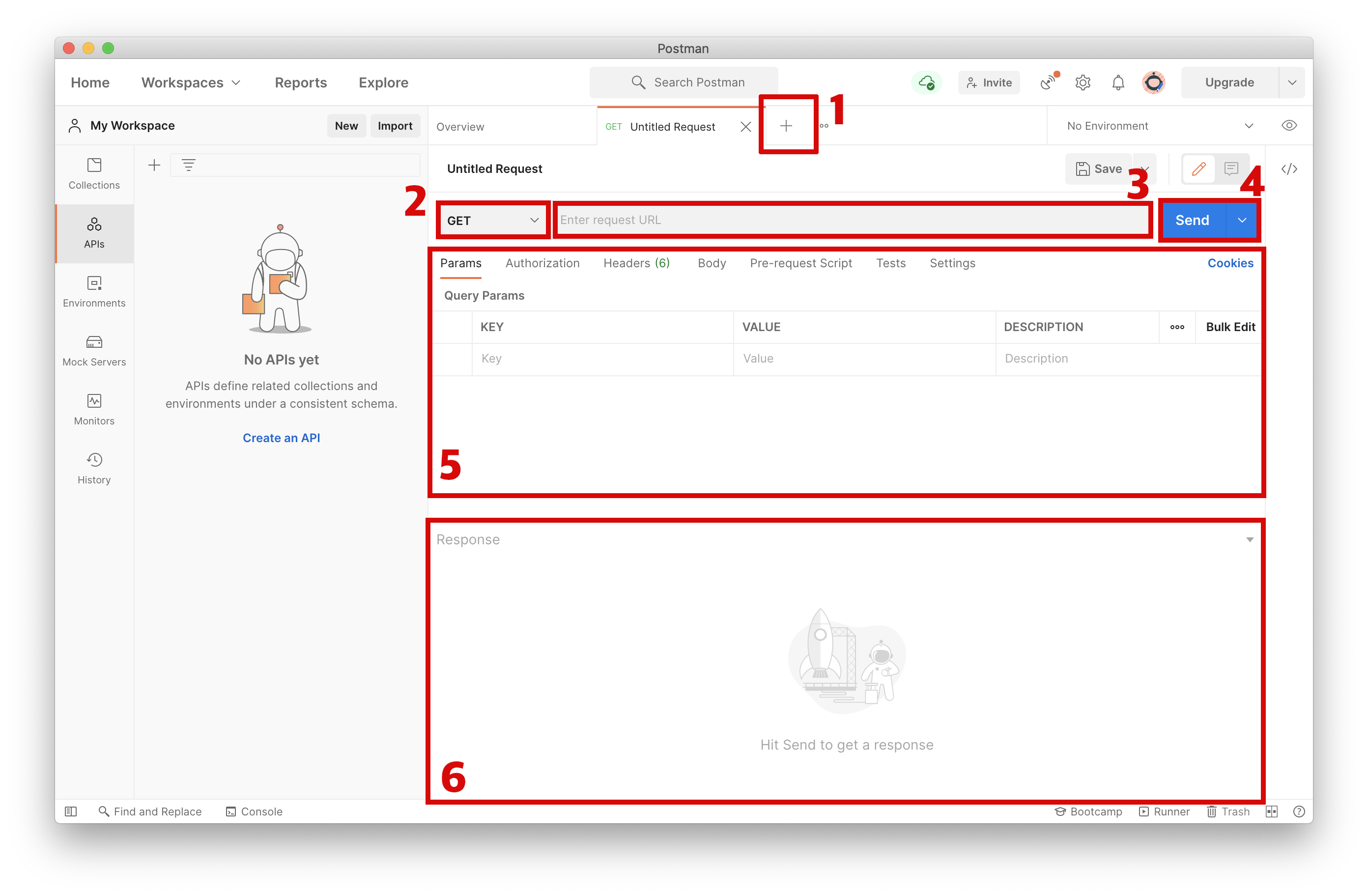
1. 새로운 탭 오픈
- 요청/응답을 여러 개 확인할 수 있습니다.
2. HTTP 메서드 선택
- GET, POST, DELETE 등과 같은 메서드 중 하나를 선택합니다.
- API 문서 상 GET 메서드를 사용하므로, GET으로 선택합니다.
3. URL 입력 창
- URL과 Endpoint를 입력합니다.
- API 문서에 따르면, http://3.36.72.17:3000/kimcoding/messages 와 같이 입력하면 됩니다.
4. HTTP 요청 버튼
- 요청을 보냅니다.
5. HTTP 요청시 설정할 수 있는 각종 옵션
- 추가적인 파라미터나, 요청 본문(body)을 추가할 수 있습니다.
- API 문서에서 확인할 수 있듯이, roomname 이라는 파라미터를 사용할 수 있습니다. 필수는 아니지만, 파라미터를 사용하려면 Params 탭의 KEY, VALUE 에 각각 roomname 과 필요한 값을 입력합니다.
6. HTTP 응답 화면
- 요청을 보낸 후 응답을 확인하세요.
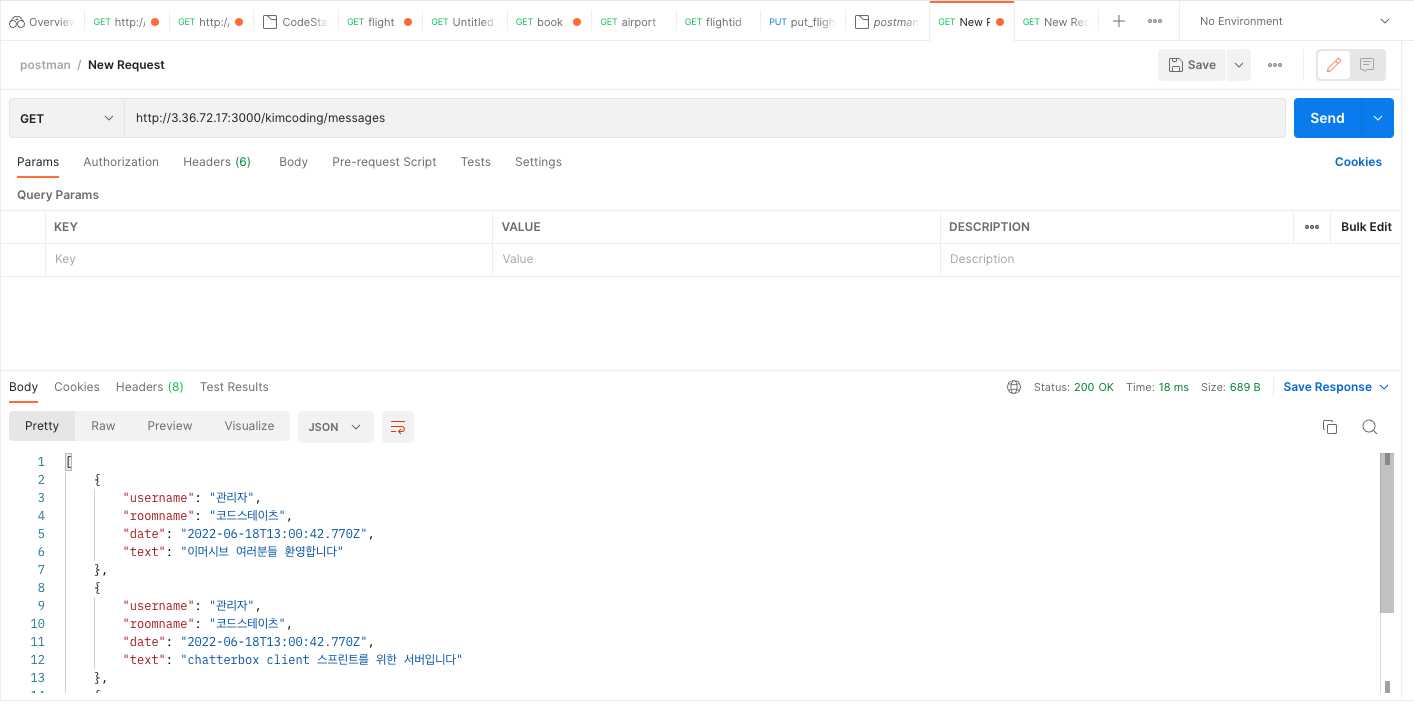
POST요청
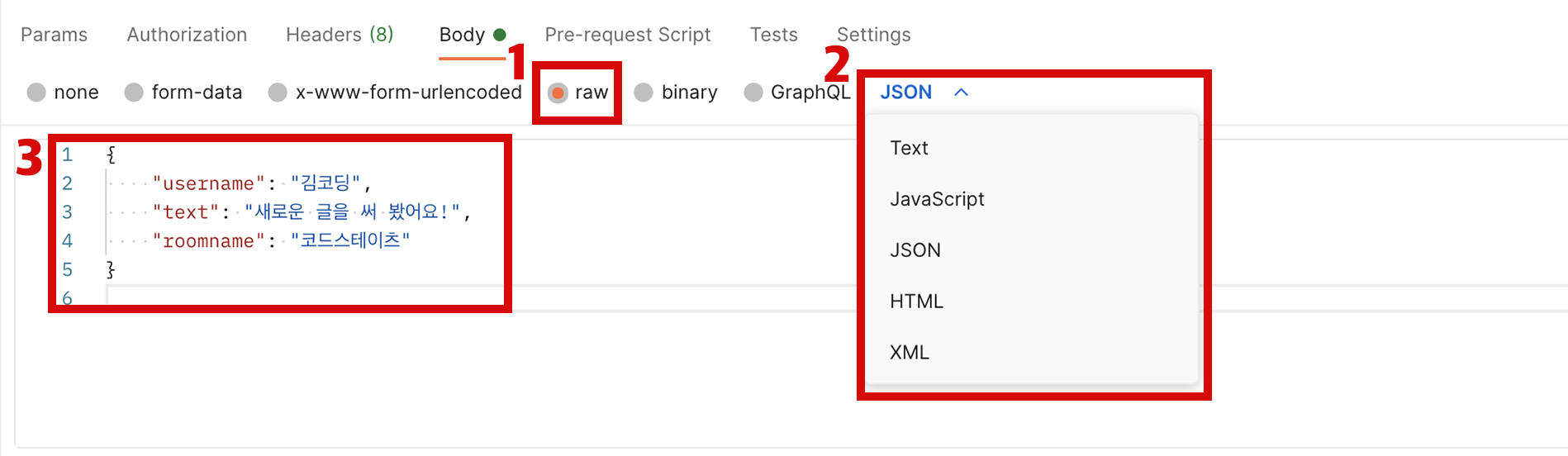
1. 본문의 형식 선택 (1)
- JSON 형식으로 보낼 때에는, raw를 선택합니다.
2. 본문의 형식 선택 (2)
-
보낼 형식에 맞게 정확한 타입을 선택합니다.
-
JSON 형식으로 보낼 때에는, JSON을 선택합니다.
앞서 1번 및 2번 과정은 HTTP 요청 헤더에 다음과 같이 작성하는 것과 동일합니다.Content-Type: application/json
3. 본문 내용
- 본문을 입력합니다. 앞서 JSON을 선택했으므로, 유효한 JSON을 적어주어야 합니다.
- API 문서에 따르면 username, text, roomname 을 형식에 맞게 적어주어야 합니다.
- 모든 요청 본문 입력이 완료되었다면, 요청을 보냅니다. URL과 Endpoint, 그리고 HTTP 메서드를 정확하게 입력했는지 한 번 더 확인하세요!
<응답 형태>
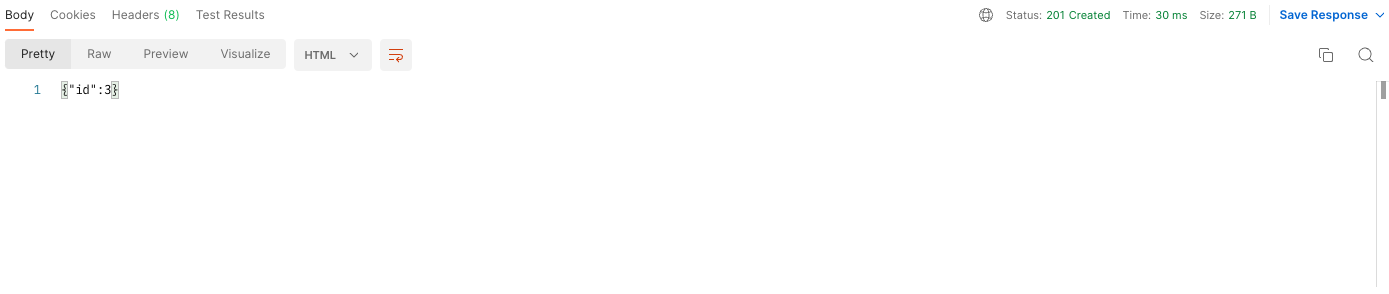
<다시 get요청 시>
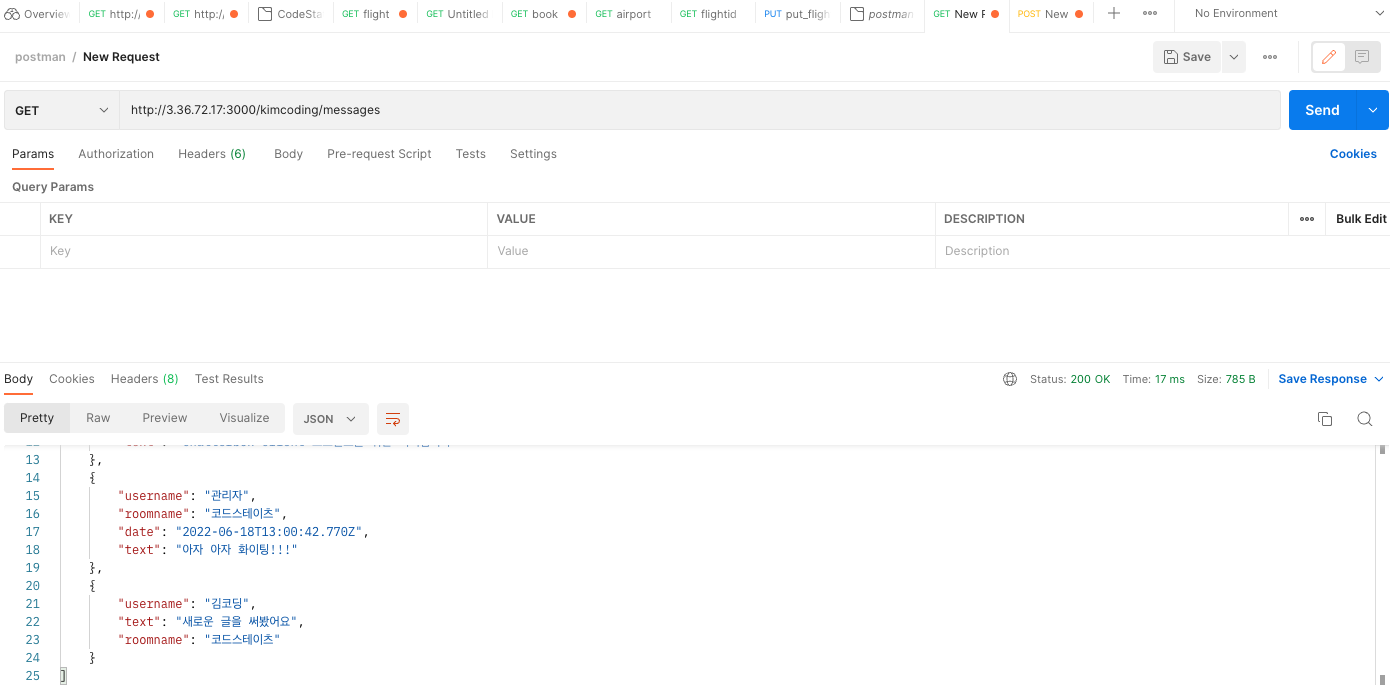
post 요청으로 보냈던 내용이 잘 들어가있음을 확인 할 수 있다!
같은 endpoint를 반복해서 사용할 때
위에서와 같이 url을 endpoint로 반복 사용하고 있다.
요청 시 계속 타이핑하기 귀찮다면 이와 같이 해도 좋다!
collection 만들기
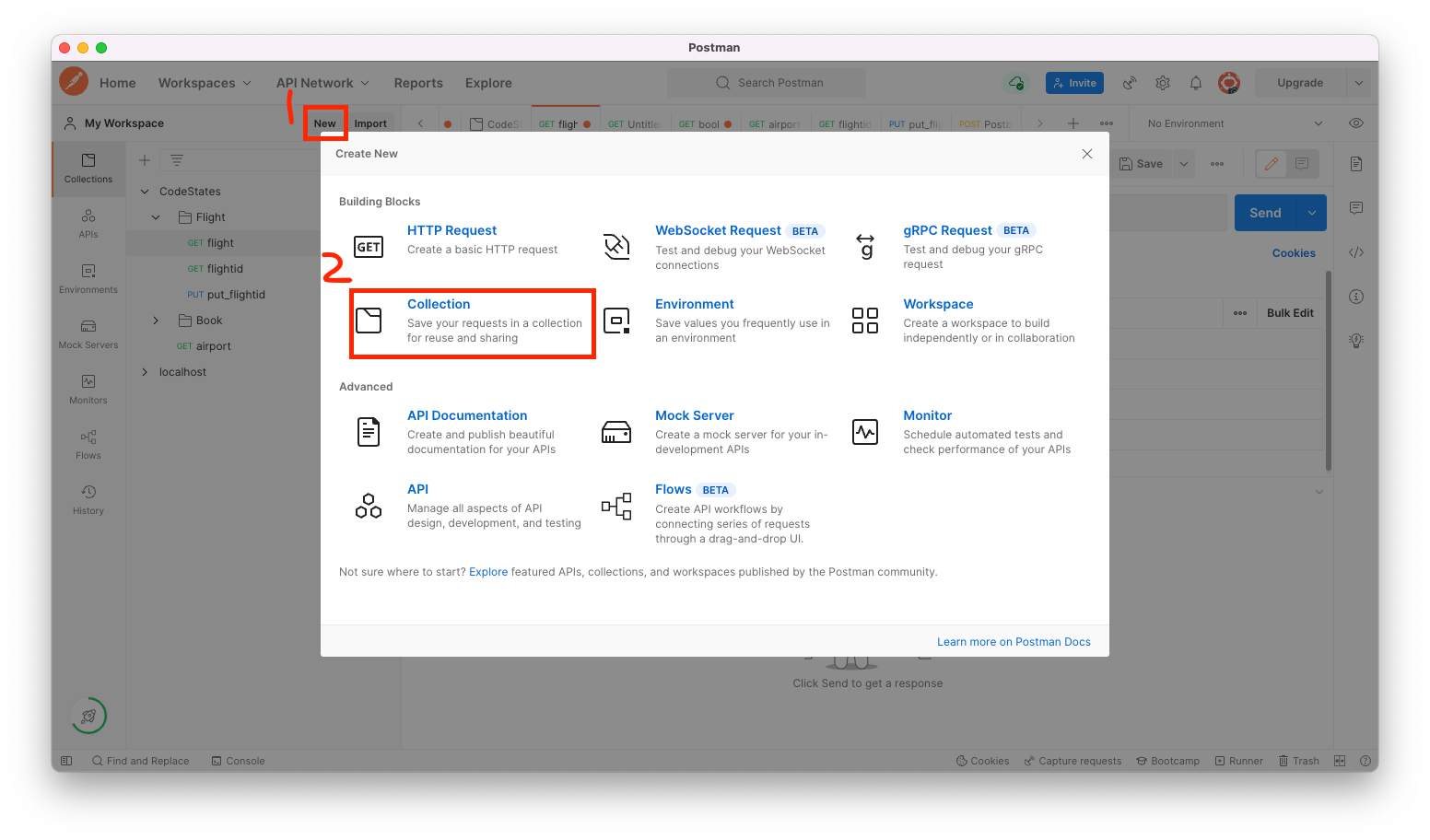
collection을 만들 때 아래 그림과 같이 Variables에서
- 2번 자리에는 앞으로 반복되는url(endpoint)을 대체할 수 있는 (변수와 같은 개념) 것을 넣어준다. -> 나는 url로 지정함
- 3번 자리에는 반복되는 url(endpoint)을 넣어주고 저장한다.
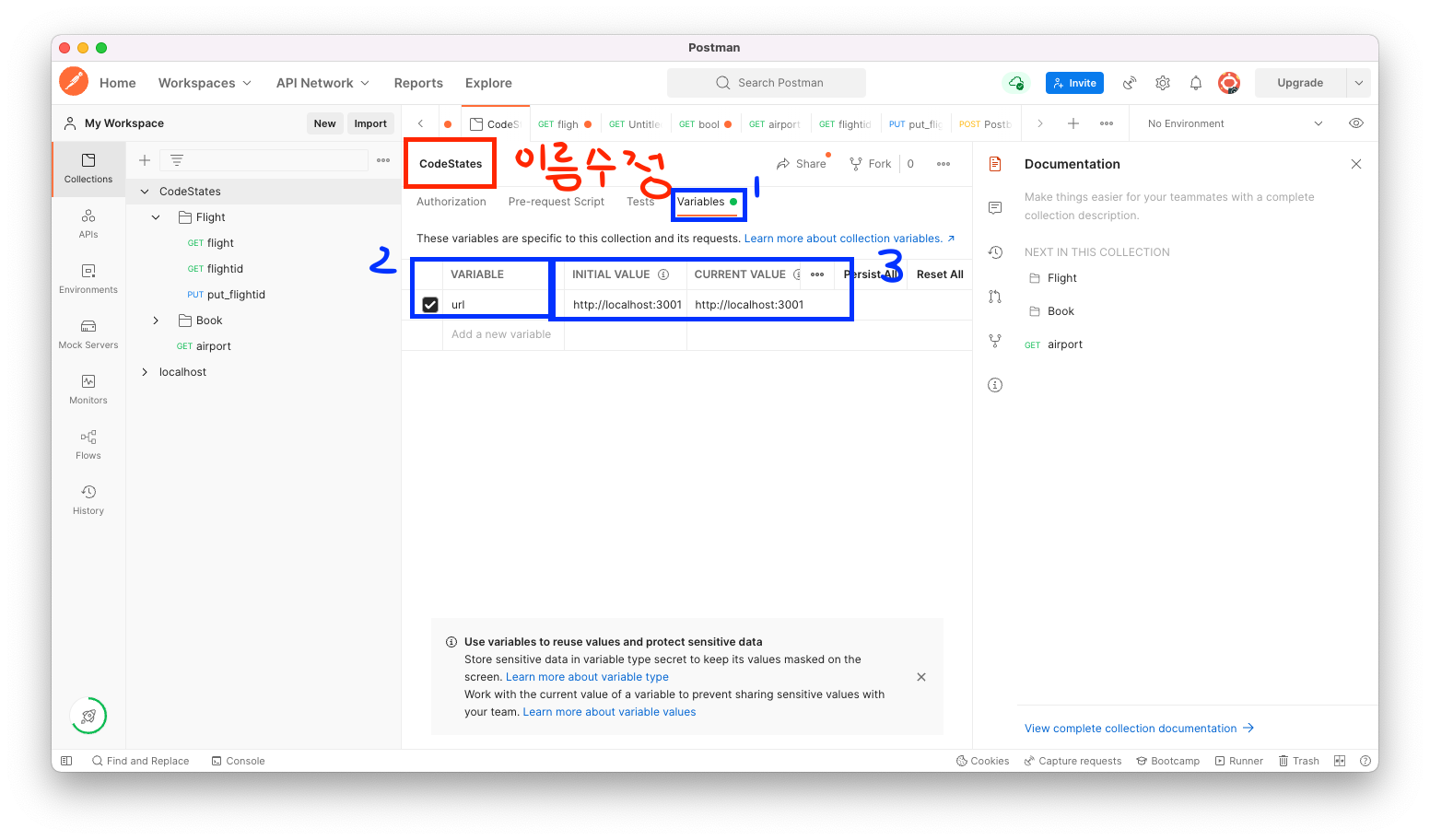
우리는 앞으로 이 collection 하위 request에서는 반복되는 url을 직접 치지 않고 {{url}} 이런식으로 대체 가능하다.

